這篇教學會介紹如何註冊 Leonardo.Ai,以及登入後的主畫面,以及透過產生圖片的功能,用 Leonardo.Ai 產生第一張圖片。
原文參考:註冊與登入 Leonardo.Ai
前往 Leonardo.Ai 官方網站,點擊右上方的「Launch APP」。
前往 Leonardo.Ai:https://leonardo.ai/
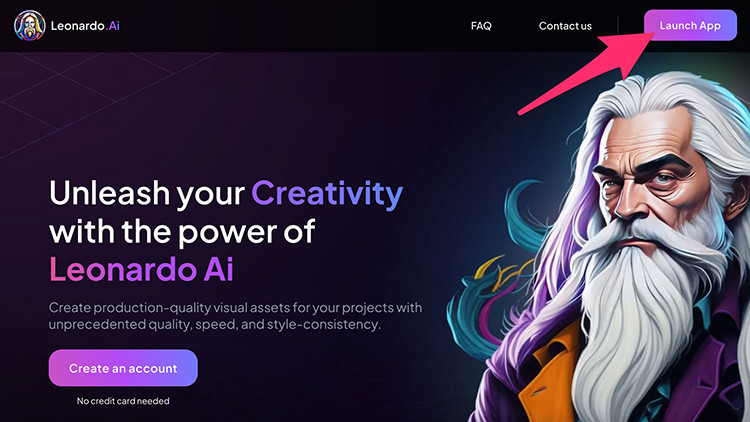
點擊「Yes! I'm whitelisted」。
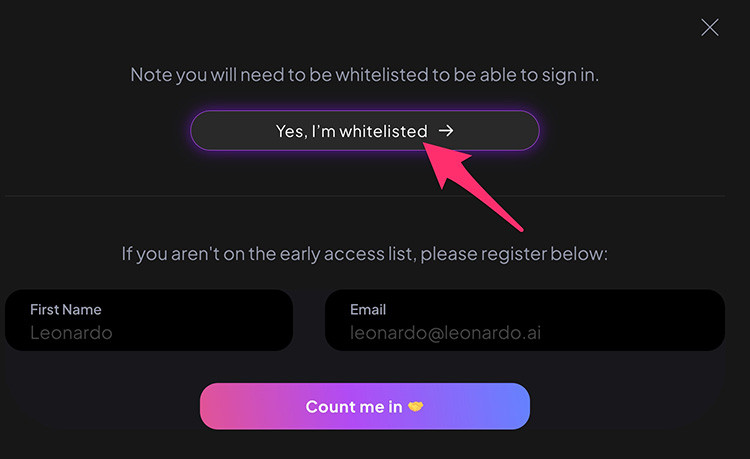
如果已經有帳號直接登入,如果沒有帳號,點擊「Sign up」註冊帳號。
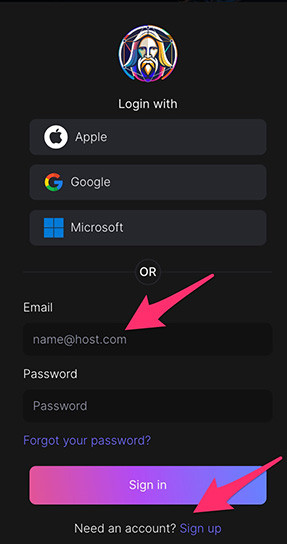
輸入 email 信箱和密碼 ( 須符合規則:大小寫英文字母 + 數字 + 特殊符號 ),完成後點擊 Sign up。
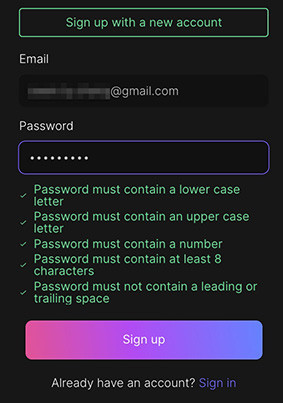
點擊後,信箱就會收到驗證碼的通知信,輸入驗證碼就可以完成註冊。
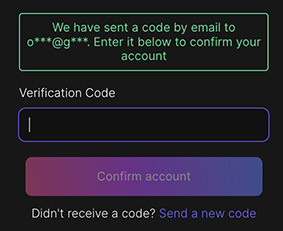
輸入驗證碼確認後就會自動登入,輸入使用者暱稱以及勾選一些興趣。
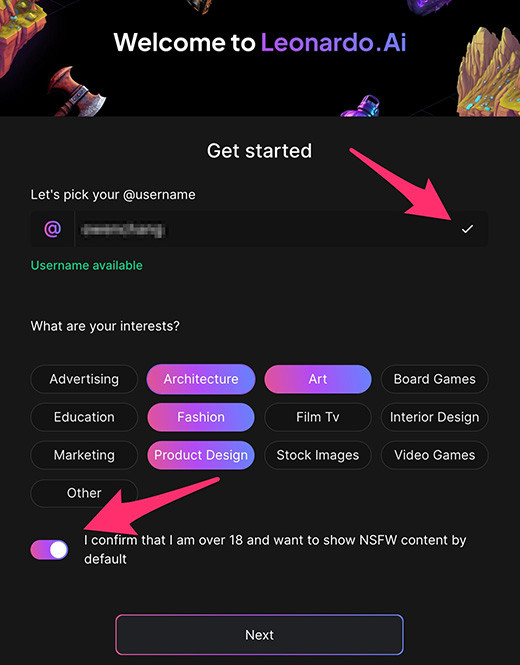
最後確認使用者身份就可以開始使用。
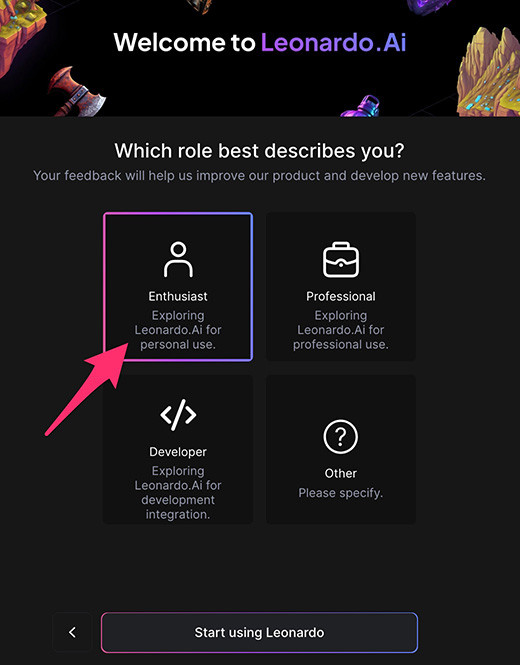
登入並開啟 Leonardo.Ai 後,會看到下圖的主畫面,主畫面分成五個區域:
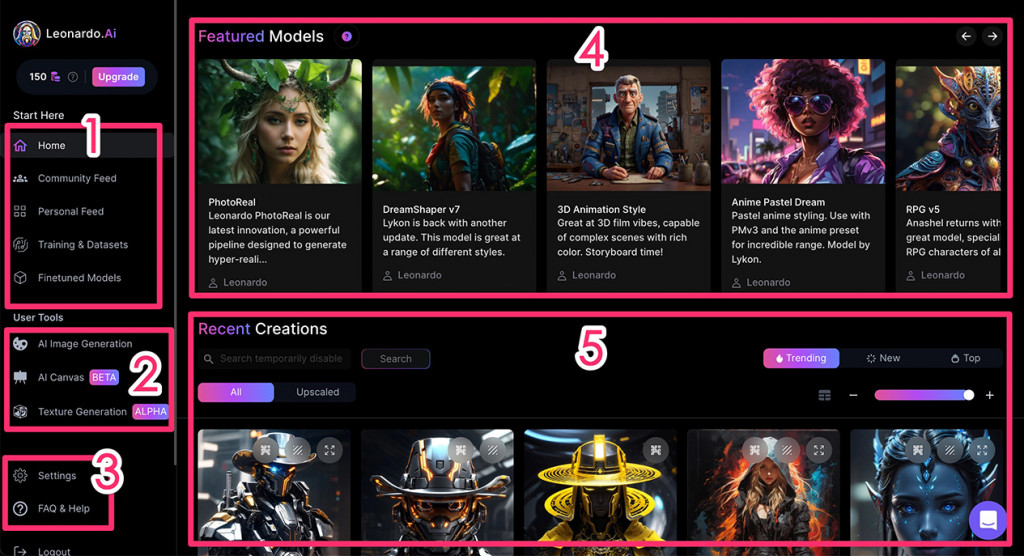
點擊左側「AI Image Generation」就能開啟 AI 圖片產生工具,為了避免第一次使用就消耗太多 token,先參考下圖,將產生圖片設定為產生 1 張、關閉真實照片 PhotoReal、高級產生器 alchemy 的選項,並設定圖片大小為 512x512。
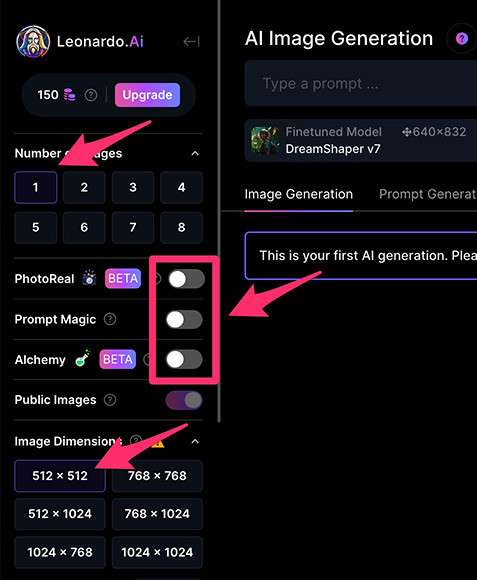
設定後從右側確認是否只消耗 1 個 token。
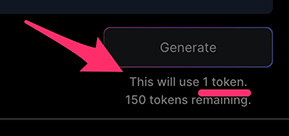
在中間上方的輸入欄位,輸入要產生圖片的文字提示,範例使用「a cute dog is on the couch」,接著按下 Generate。
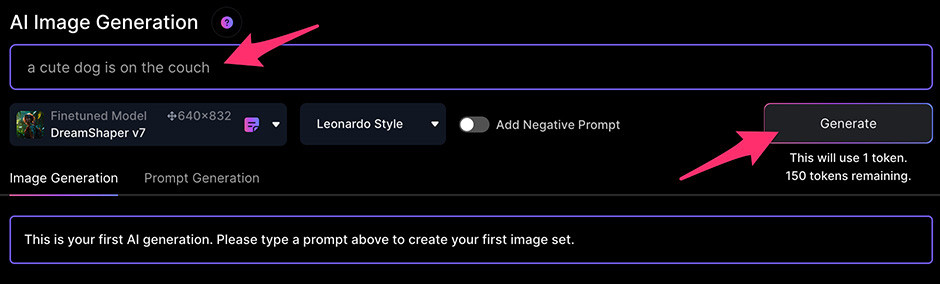
完成後就會看到一隻小狗躺在沙發上的影像,透過其他的設定或是輸入其他的提示文字,就能產生更多不同的圖片。
通常 AI 產生影像時,會加入一些特定的風格,參考:AI 繪圖風格大全
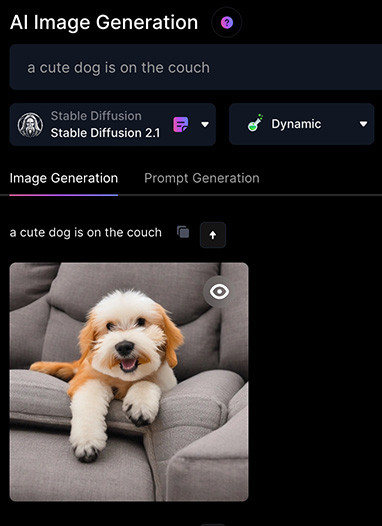
開始使用 Leonardo.Ai 後,就會感覺它的方便與強大,「產生第一張圖片」只是開始,接下來會繼續介紹更多介面操作與相關功能,就能產生更多精彩的影像創作。
大家好,我是 OXXO,是個即將邁入中年的斜槓青年,我有個超過一千篇教學的 STEAM 教育學習網,有興趣可以參考下方連結呦~ ^_^

 iThome鐵人賽
iThome鐵人賽
 看影片追技術
看更多
看影片追技術
看更多